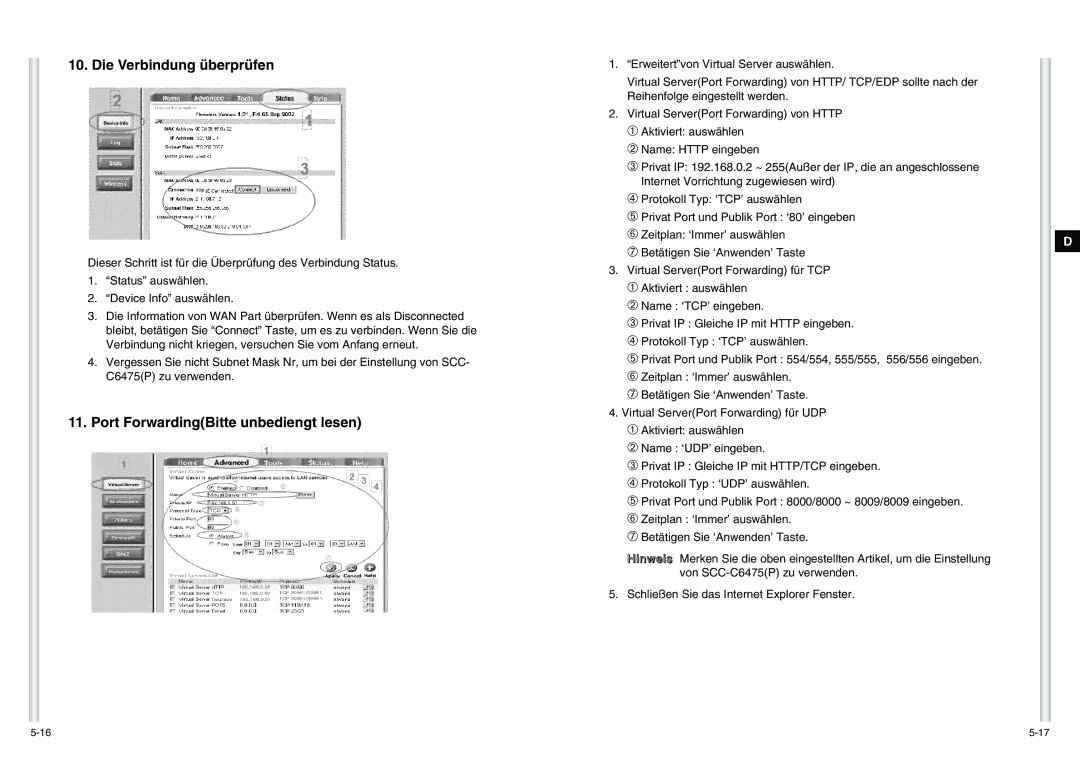10. Die Verbindung überprüfen
Dieser Schritt ist für die Überprüfung des Verbindung Status.
1.“Status” auswählen.
2.“Device Info” auswählen.
3.Die Information von WAN Part überprüfen. Wenn es als Disconnected bleibt, betätigen Sie “Connect” Taste, um es zu verbinden. Wenn Sie die Verbindung nicht kriegen, versuchen Sie vom Anfang erneut.
4.Vergessen Sie nicht Subnet Mask Nr, um bei der Einstellung von SCC- C6475(P) zu verwenden.
11.Port Forwarding(Bitte unbediengt lesen)
1.“Erweitert”von Virtual Server auswählen.
Virtual Server(Port Forwarding) von HTTP/ TCP/EDP sollte nach der Reihenfolge eingestellt werden.
2.Virtual Server(Port Forwarding) von HTTP
➀Aktiviert: auswählen
➁Name: HTTP eingeben
➂Privat IP: 192.168.0.2 ~ 255(Außer der IP, die an angeschlossene Internet Vorrichtung zugewiesen wird)
➃Protokoll Typ: ‘TCP’ auswählen
➄Privat Port und Publik Port : ‘80’ eingeben
➅Zeitplan: ‘Immer’ auswählen
➆Betätigen Sie ‘Anwenden’ Taste
3.Virtual Server(Port Forwarding) für TCP
➀ Aktiviert : auswählen
➁ Name : ‘TCP’ eingeben.
➂ Privat IP : Gleiche IP mit HTTP eingeben.
➃ Protokoll Typ : ‘TCP’ auswählen.
➄ Privat Port und Publik Port : 554/554, 555/555, 556/556 eingeben.
➅ Zeitplan : ‘Immer’ auswählen.
➆Betätigen Sie ‘Anwenden’ Taste.
4.Virtual Server(Port Forwarding) für UDP
➀Aktiviert: auswählen
➁Name : ‘UDP’ eingeben.
➂Privat IP : Gleiche IP mit HTTP/TCP eingeben.
➃Protokoll Typ : ‘UDP’ auswählen.
➄Privat Port und Publik Port : 8000/8000 ~ 8009/8009 eingeben.
➅Zeitplan : ‘Immer’ auswählen.
➆Betätigen Sie ‘Anwenden’ Taste.
Hinweis Merken Sie die oben eingestellten Artikel, um die Einstellung von
5. Schließen Sie das Internet Explorer Fenster.
D